5 características ocultas del navegador Chrome que no todos conocen
Noticias Los Navegadores / / January 03, 2021
1. Arrastrando la barra de extensión
¿Se han acumulado demasiadas extensiones? En lugar de hacer clic con el botón derecho en cada uno y presionar Ocultar en el menú de Chrome, agarre el borde de la barra de direcciones y arrastre hacia la izquierda. Para que puedas ocultar los innecesarios.
2. Lote de pestañas móviles
Mantenga presionada la tecla Ctrl en Windows 10 o Cmd en macOS y haga clic en varias pestañas. Luego suelte la tecla, mantenga presionadas las pestañas con el mouse y arrastre a donde desee; todas se mueven al mismo tiempo.
3. Arrastrar y soltar enlaces
Si necesita abrir un enlace en una pestaña en algún lugar específico del panel, y no en el borde, como de costumbre, mantenga presionado el enlace, arrástrelo al panel hasta la ubicación deseada y suéltelo.
4. Búsqueda alternativa

Ingrese la palabra clave en el cuadro de búsqueda: el nombre del sitio en el que desea buscar y solo entonces su consulta. Así es como puede buscar en Yandex, Yahoo y otros motores de búsqueda. La solicitud se ve así:
yandex.ru your_request
yahoo.com your_request
Puede ver una lista de búsquedas disponibles en la página de configuración de Chrome.
chrome: // settings / searchEngines
Hay muchos y, si lo desea, puede agregar el suyo.
5. Google Cloud Print
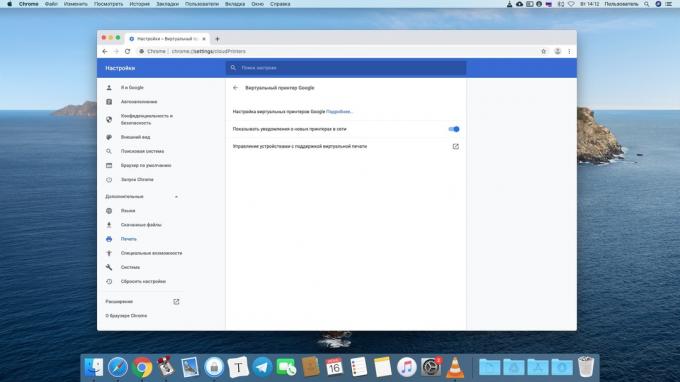
Si lo desea, puede hacer que su impresora esté basada en la nube e imprimir a través de ella desde teléfonos inteligentes, tabletas y computadoras remotas. Haga clic en el icono de tres puntos en Chrome y haga clic en Configuración → Avanzado → Impresión → Google Cloud Print → Administrar dispositivos habilitados para impresión virtual. Agregue su impresora allí.
Ahora, si intenta imprimir la página en el navegador Chrome desde otra computadora o desde un dispositivo Android, se le pedirá la impresora seleccionada. Lo principal es que todos sus navegadores están conectados a la misma cuenta de Google.
Leer también🧐
- 7 configuraciones ocultas de Chrome para Android que hacen que el navegador sea notablemente más fácil
- Cómo habilitar el tema oscuro en Chrome para Android
- Cómo hacer que Chrome siempre se inicie en modo incógnito



